„Windows 8“: Išjunkite paieškos indeksavimą
Jei naudojate SSD (kietojo kūno diską) ar netsenesnis kompiuteris, jums nereikia įjungti „Windows“ paieškos indeksavimo. Nors tai nesukels tų pačių problemų, kaip knygyne esantis robotas, turintis AI. Mano patirtis rodo, kad paieškos indeksavimo išjungimas gali prailginti jūsų SSD veikimą ir pagerinti našumą. Štai kaip tai išjungti.

Kas yra paieškos indeksavimo paslauga? Pagalvokite apie programą, kuri nuolat veikia fone, rašydama kiekvieno savo kompiuterio failo „turinį“. Tai daroma taip, kad kai naudojate „Windows“ integruotą paiešką, rezultatai būtų rodomi greičiau. Tačiau naudojant SSD, duomenų perdavimo sparta yra maždaug tokia pati, ir net senesniuose kompiuteriuose aš nepastebėjau daug pagerėjusių įjungus paslaugą.
Pirmas tipas: services.msc pagrindiniame „Metro“ ekrane ir paieška automatiškai pasirodys kartu su „Apps“ rezultatu. Spustelėkite paslaugų piktogramą.
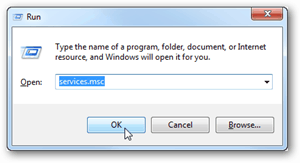
Jei naudojate „Windows 7“ arba darbalaukio rodinį sistemoje „Windows 8“, paspauskite „Windows Key“ + R klaviatūroje, kad atidarytumėte „Run“ dialogą. Įveskite services.msc ir spustelėkite Gerai.
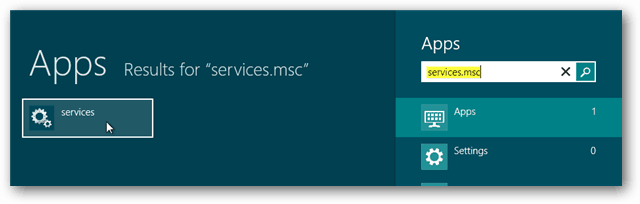
Atsiranda langas Paslaugos. Slinkite žemyn, dešiniuoju pelės mygtuku spustelėkite „Windows“ paiešką ir pasirinkite Ypatybės.
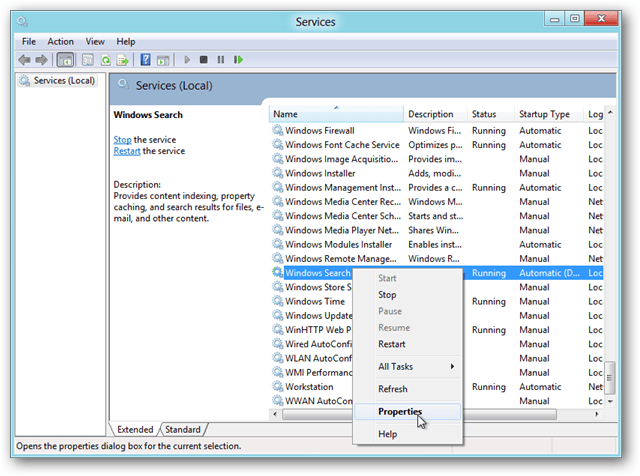
Pasilikite „Properties“ langų skirtuke „General“ ir pakeiskite Startup type įrašą į Disabled. Spustelėkite Gerai, kad išsaugotumėte pakeitimus ir išeitumėte.
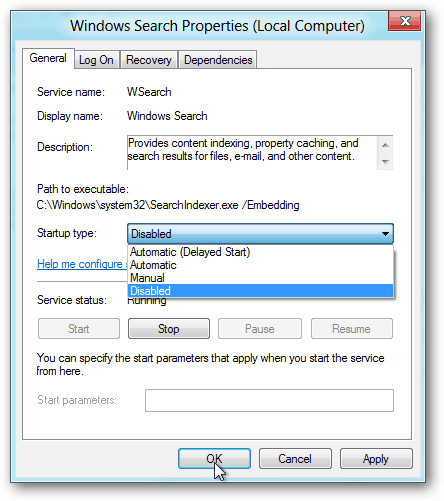
Padaryta! Dabar „Windows“ paieška yra išjungta - gerai, bent jau indeksavimo dalis. Vis tiek galite atlikti paieškas kaip įprasta, jos gali būti ne tokios greitos. Tačiau dabar, kai paslauga neleidžiama, turėtumėte pastebėti sistemos našumo padidėjimą per kitus 99% laiko, kai nevykdote paieškos savo vietiniame kompiuteryje.










Palikite komentarą